网友归隐提问:ps渐变描边怎么做
一些新手小伙伴还不了解PS做出有层次感的渐变描边效果的具体操作,所以今天小编就带来了PS做出有层次感的渐变描边效果的操作教程哦。
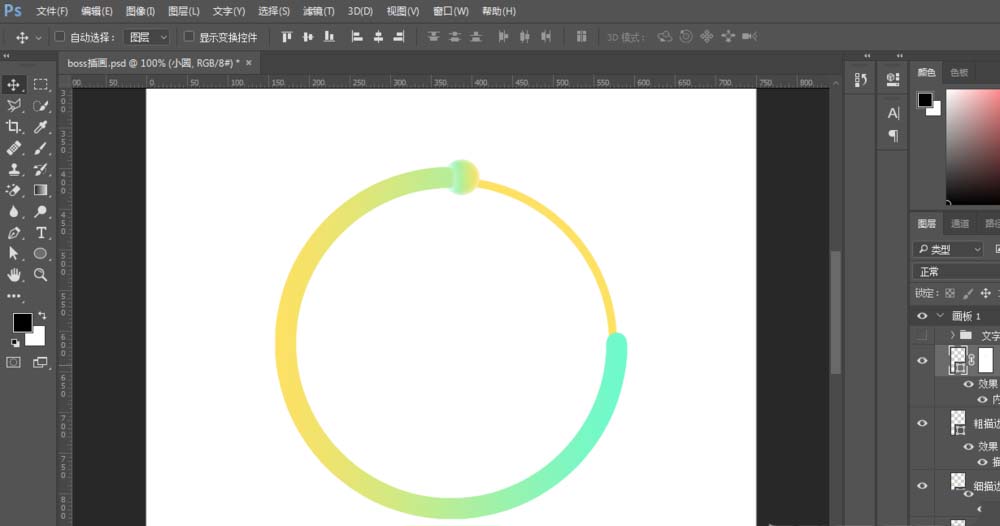
1、新建画布,可以大小自定义,可以新建大点,便于观看效果,750*600px

2、选择形状工具-->椭圆形,按住左键拖动鼠标不松手,再按住shift,画出正圆,大小可以自定义,去掉填充,选择描边颜色,以及描边大小。
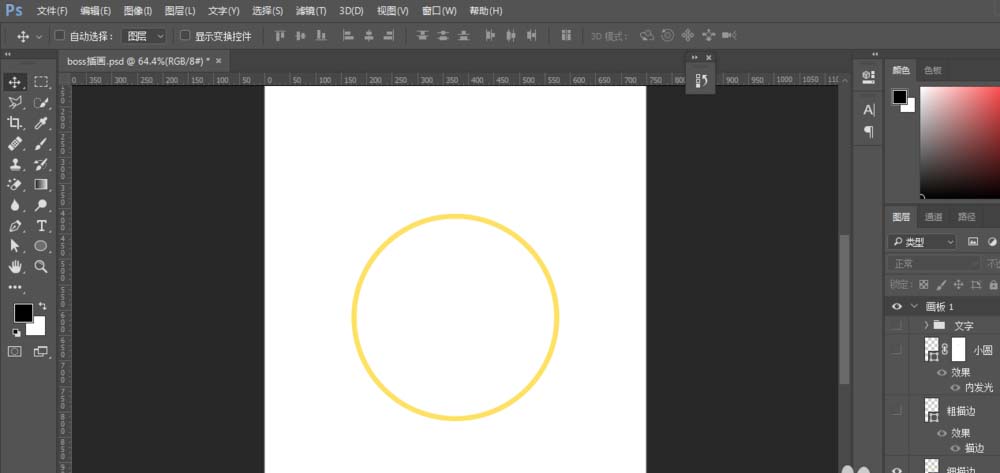
3、在上一步的基础上,复制该图层,快捷键ctrl+j,选择小白工具也就是直接选择工具,再用钢笔工具添加锚点,再回到直接选择工具,把新增的锚点删了,就会形成一个缺口。把有缺口圆的图层,增加描边样式,选择颜色渐变,设置自己喜欢的颜色。
最后,关键要素,如果描边大小还是原来的话会很难看,所以,改变描边大小到最小,只要调整的看起来舒服就行



4、串珠效果,画圆的效果与之前一样,然后移动到缺口圆的末端,会出现中心对齐的参考线,与末端重叠一部分,便于后续操作,小圆设置填充为颜色渐变,可以跟之前圆的渐变色一样,也可以自定义,调整自己认为好的效果,无描边
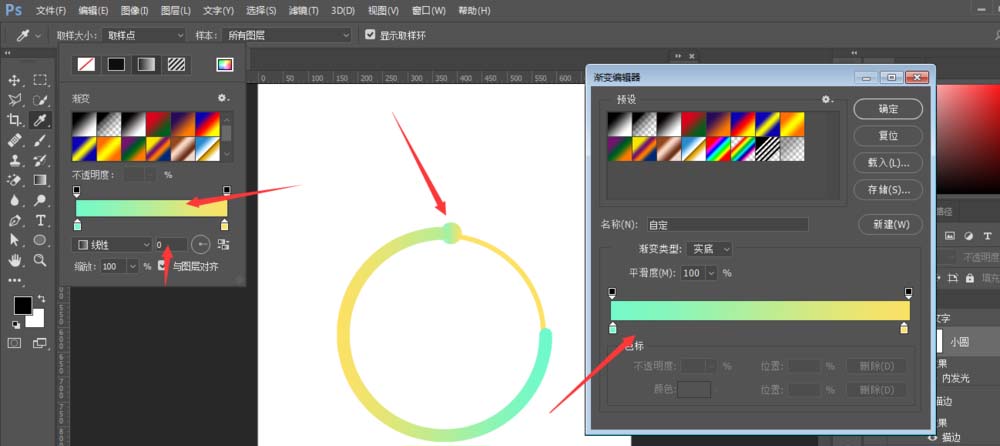
5、给小圆添加图层蒙版,使用带柔边画笔,稍微遮盖重叠部分,视图100%显示观看效果。

6、给小圆增加点内发光样式,让细节更丰富
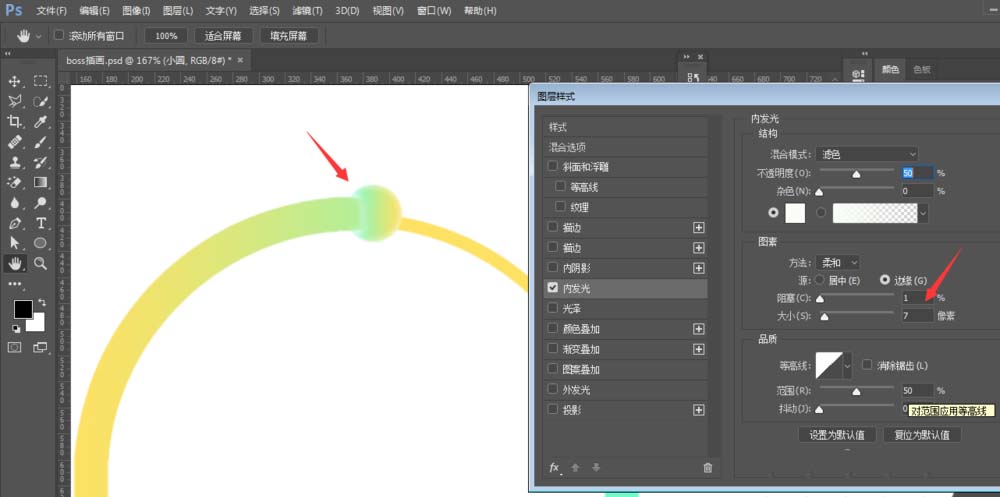
7、最终效果

上面就是小编带来的PS做出有层次感的渐变描边效果的操作流程,亲们都学会了吗?
关于《PS做出有层次感的渐变描边效果的操作流程》相关问题的解答柒月小编就为大家介绍到这里了。如需了解其他软件使用问题,请持续关注国旅手游网软件教程栏目。
![激萌手势舞在哪[萌手势舞拍摄特效软件]](http://img.citshb.com/uploads/article/20230514/6460eea869a3b.jpg)
![win7电脑中防止u盘中病毒的具体解决方法是什么[win7电脑中防止u盘中病毒的具体解决方法]](http://img.citshb.com/uploads/article/20230514/6460e123bfbad.jpg)
![c4d如何做心形模型[c4d怎么画心形]](http://img.citshb.com/uploads/article/20230514/6460e01c7ea36.jpg)
![华为nova3通话记录怎么恢复[华为nova3i怎么批量删除通讯录]](http://img.citshb.com/uploads/article/20230514/6460d9003dd72.jpg)
![iphone8中将屏幕自动旋转关掉的操作步骤是[iphone8中将屏幕自动旋转关掉的操作步骤是什么]](http://img.citshb.com/uploads/article/20230514/6460cf9ab5c89.jpg)
![在袋鼠跳跳app中听故事的简单操作方法[在袋鼠跳跳app中听故事的简单操作是什么]](http://img.citshb.com/uploads/article/20230514/646007ce33ea1.jpg)
![在腾讯地图中看街景的图文教程是什么[在腾讯地图中看街景的图文教程]](http://img.citshb.com/uploads/article/20230513/645efe965244e.jpg)
![在速美app中关注好友的具体操作是什么[在速美app中关注好友的具体操作步骤]](http://img.citshb.com/uploads/article/20230513/645efdb1a1cb7.jpg)
![在汤圆创作app中发布作品的图文教程是什么[在汤圆创作app中发布作品的图文教程]](http://img.citshb.com/uploads/article/20230513/645efcab98d57.jpg)
![借钱易怎么样[借钱易下款平台]](http://img.citshb.com/uploads/article/20230513/645ef7adcade7.jpg)




